Acceso a plataforma de control
Entramos en la siguiente url https://control.hornetsecurity.com/
Al acceder a esta url, dependiendo del navegador, nos podría dar una alerta si tenemos bloqueado el complemento de adobe flash debemos acceder y permitir el uso de dicho software.
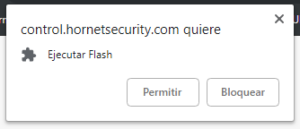
Al dar a permitir nos mostrará un formulario de inicio de sesión, para introducir nuestras credenciales, si no disponemos de nuestra contraseña podemos solicitar que se nos envíe una nueva en la pestaña solicitar contraseña.
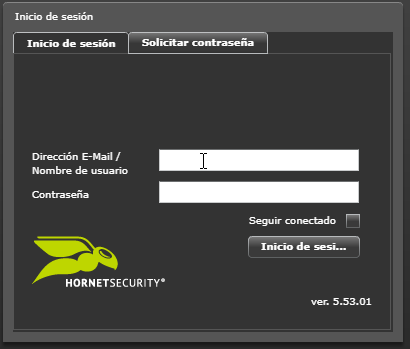
Al solicitar una nueva contraseña en unos minutos recibiremos un email con la nueva.
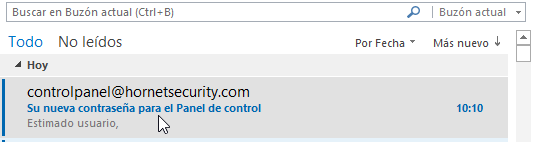
Una vez recibida la nueva contraseña volvemos entrar en el panel e introducimos nuestro email y la nueva contraseña.
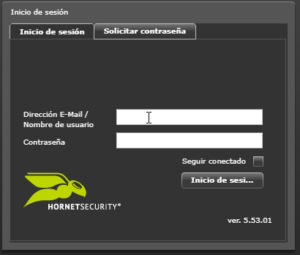
De esta forma entraremos en el panel de control del filtro anti spam.
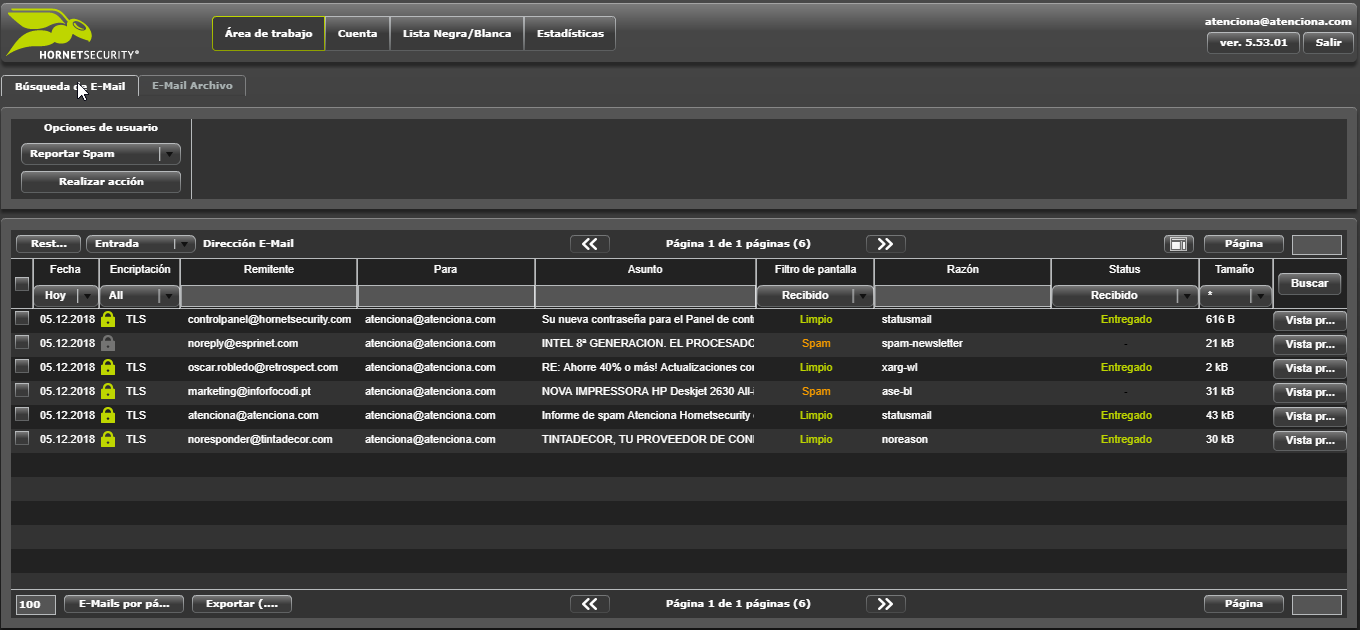
Liberar un email marcado como spam erróneamente y ponerlo en la lista blanca
Para liberar un correo y meterlo en la lista blanca de remitentes seguros, debemos marcar la casilla de la izquierda todos los emails que queramos liberar y posteriormente y a las opciones de usuario y marcar lista blanca más entregar, después debemos pulsar en realizar acción.
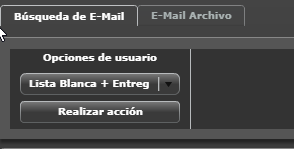
En ese momento el filtro trabajará en nuestra petición y cuando termine mostrará un cuadro como el siguiente:

Debemos esperar a que la ventana muestre los resultados para saber si todo ha sido realizado correctamente, realizada esta acción debemos de recibir los emails liberados y ya no serán bloqueados por considerarse spam.
Bloquear un email no detectado como spam por el filtro
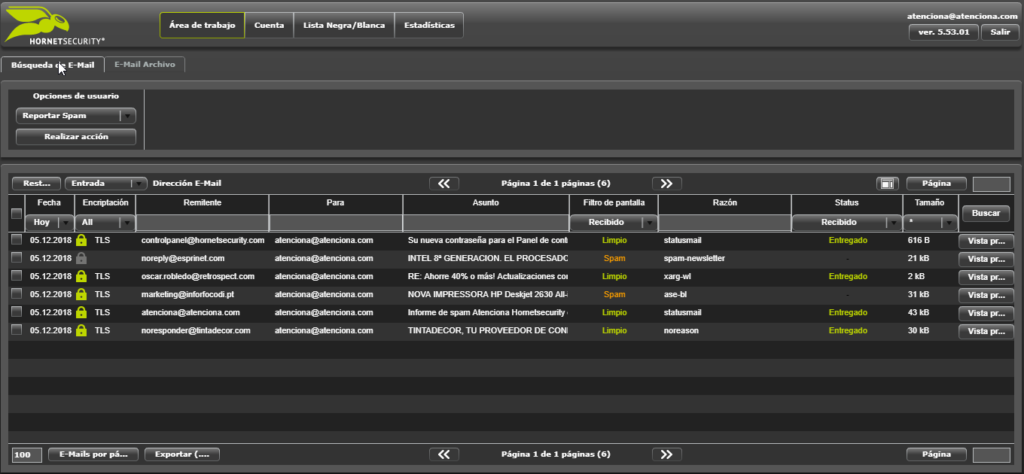
Para realizar esta acción solo tenemos que marcar los correos que no queremos recibir en nuestro panel y después ir a las opciones de usuario y marcar reportar spam para después pulsar en realizar acción:
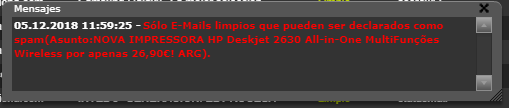
Una vez realizado este proceso debemos de dejar de recibir correos de esos remitentes.

